نحوه اندازه گذاری با چند مقیاس متفاوت در اتوکد
اندازه گذاری با چند مقیاس متفاوت در اتوکد
حتما تا بحال بارها برایتان اتفاق افتاده است که بخواهید در یک فایل اتوکد نقشه هایی با دو مقیاس متفاوت ترسیم کنید. مثلا یک نقشه با مقیاس ۱/۱۰۰ و دیگری با مقیاس ۱/۲۰۰٫ مشکلی که در این مسیر با آن برخورد خواهید کرد این است که در اندازه گذاری دو نقشه به این مشکل برخواهید خود که اندازه ها بر طبق یک مقیاس گذاشته خواهد شد. لطفا به تصویر ذیل دقت کنید:
همانطور که در تصویر بالا ملاحظه میفرمایید مربع سمت چپ نشاندهنده زمینی به ابعاد ۵ در ۵ متر در مقیاس ۱/۱۰۰ و مربع سمت راست نشاندهنده همان زمین این بار در مقیاس ۱/۲۰۰ میباشد. مسلما شما نیز تصدیق خواهید کرد که باید ابعاد نشانداده شده در تصویر سمت راست نیز ۵ در ۵ نمایش داده شود (نه ۲٫۵ در ۲٫۵). حالا که با این مشکل آشنا شدیم در ادامه قصد داریم تا نحوه رفع مشکل را به دوستان عزیزگوشزد نماییم.
برای حل مشکل بالا کافیست تا ابتدا با زدن کلید D و سپس Enter، وارد صفحه تنظیمات اندازه گذاری شده و یک dimension style جدید بسازیم. در این سبک جدید اندازه گذاری کافیست تا scale factore نقشه با مقیاس ۱/۲۰۰ را بر روی ۲ تنظیم نماییم:
در واقع با انجام این عمل ابعاد مربع کوچک در هنگام اندازه گذاری ضربدر ۲ میشود. حالا کافیست تا اندازه گذاری مربع سمت راست را بر مبنای سبک جدید انجام دهید تا به نتیجه ذیل برسید
نوشته های مرتبط:
- پلات استایل اتوکد | آموزش رایگان Autocad
- Autocad Uninstall | نحوه حذف کامل اتوکد از ویندوز
- آموزش رایگان Autocad | تبدیل اتوکد به گوگل ارث و…
- آموزش رایگان گروه بندی لایه ها در اتوکد
- Autocad یا Revit؟ کدام بهتر است؟
- بهترین روشهای تبدیل نقشه اتوکد به PDF
- نحوه و روش و دستورات کاهش حجم فایلهای Autocad
- حل مشکل بهم ریختگی و خطوط اضافی در Autocad
- انتقال حجم سه بعدی از Autocad و Revit و ۳dmax…
- باز نشدن Autocad (اتوکد) در ویندوز۷ و ۱۰+ رفع مشکل
12 دیدگاه
به گفتگوی ما بپیوندید و دیدگاه خود را با ما در میان بگذارید.



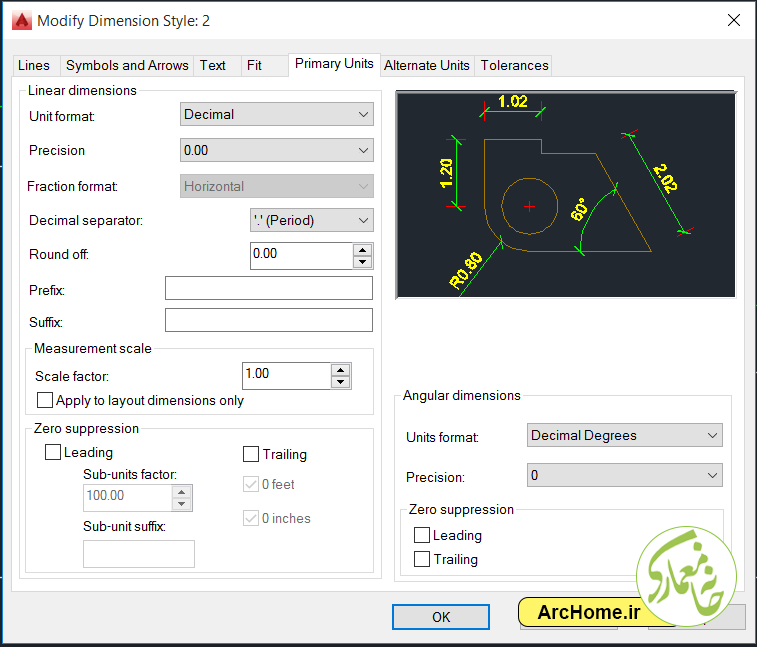

با سلام و تبریک سال جدید و با آرزوی سلامتی
در مورد مطالب مربوط به نحوه اندازه گیری با چند مقیاس متفاوت را اگه امکانش هس بیشتر توضیح بدید؟
با تشکر
سلام و احترام و تبریک سال نو
بفرمایید دقیقا سوالتون در چه موردی هست
چه مطلب خوبی خیلی به دردم خورد ممنون
مرسی از لطف شما
این مشکلو فقط برای نمایش عدد اندازه حل میکنه…طبیعتا وقتی اشل نقشه برای چاپ بزرگ و کوچیک میشه نوشته ها و اندازه ها هم باید درصدی کوچکتر و یا بزرگتر شوند تا خوانا باشند..این مشکلو چجوری باید حل کرد؟
با ساخت استایل جدید
ممنون از آموزش ساده و کاربردی خیلی کمکم کرد
خواهش میکنم و ممنون از توجهتون
اقااااااااااااااااااااااااااااااااااااااااااااا
دمت گرم واقعا چقدر ساده و راحت گفتید
ممنونم
خوشحالیم که بهتون کمکی کردیم 🙂
سلام خیلی کاربردی بود . ممنون
سلام و سپاس از لطفتون